自我总结的RecyclerView的基本用法
今天将自己最近学到的RecyclerView的用法分享给大家,我这里使用的AS是4.0版本,recyclerView是在androidx下面哦
(1)首先呢,我们要找的recyclerView这个控件,它虽然是androidx下的,但是你的As中可能不带有它,需要你自行添加到里面,我这里有俩中方法供大家使用
第一种:添加依赖的方式
implementation 'androidx.recyclerview:recyclerview:1.2.0-alpha05'
第二种,在As中找到Proiect Structure中找到Dependencies,然后点击下图蓝色箭头的+号
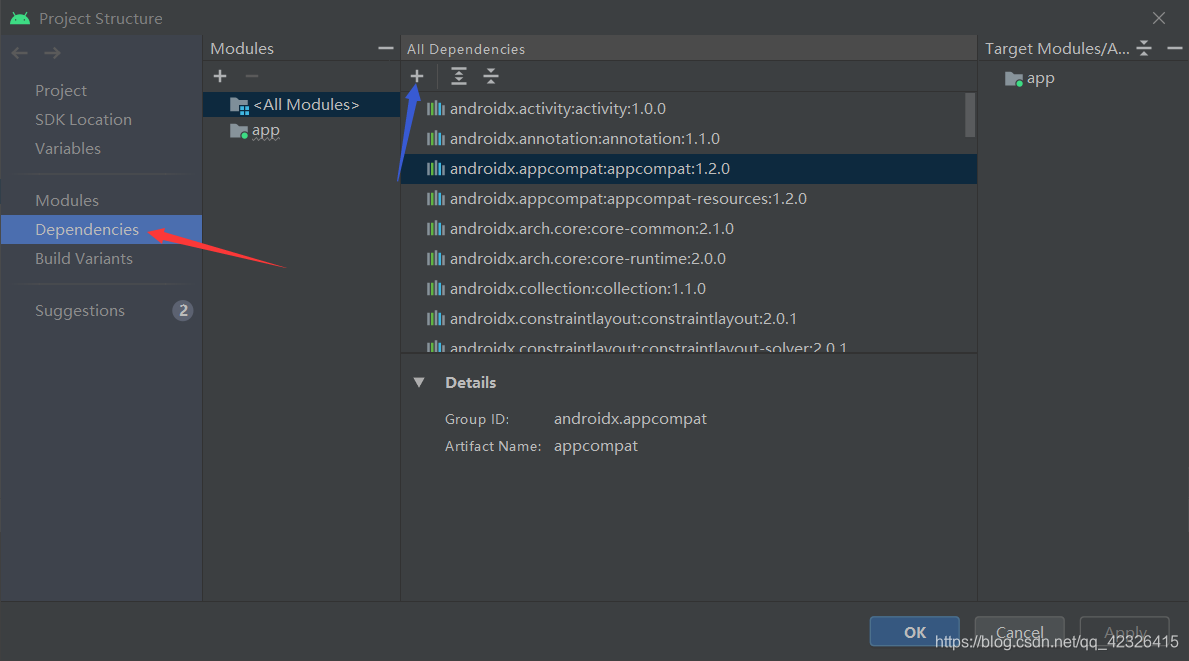
点击之后,先择第一个Library Dependencies,进去之后,输入recyclerview后点击后面的Search后,选择androidx下的
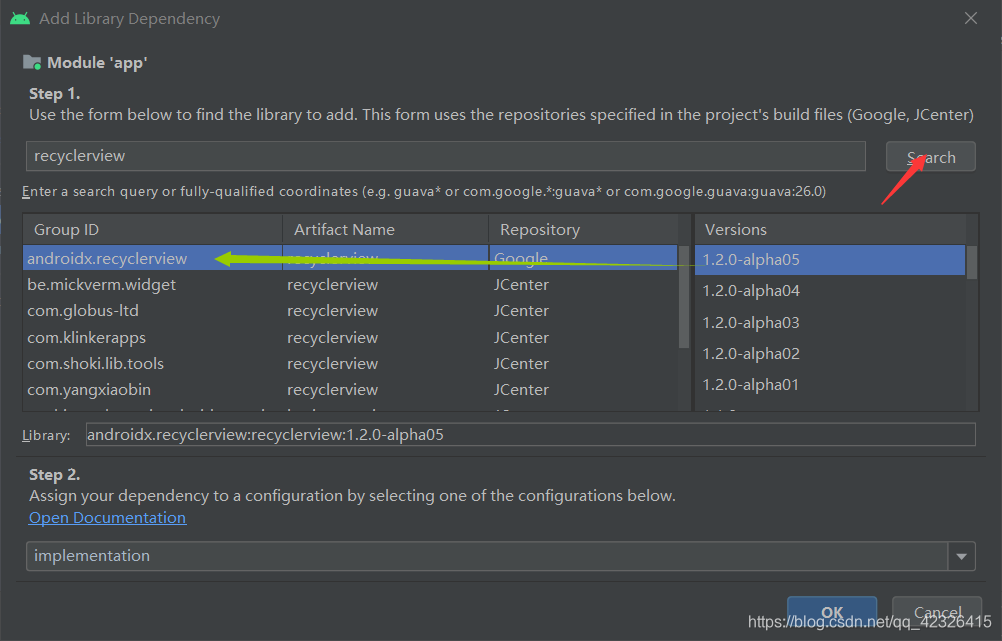
到此,recyclerview这个控件就添加完毕了(如果有什么问题可以在评论区讨论)。
(2)怎么使用呢:
<androidx.recyclerview.widget.RecyclerView
android:id="@+id/recycler_view"
android:layout_width="match_parent"
android:layout_height="match_parent"
android:background="#D3D3D3" />
是不是感觉和listview一样呢~~~
它可以实现listview的效果、GridView的效果、瀑布流的效果、多种条目类型等等。
mList = (RecyclerView) findViewById(R.id.recycler_view);//通过findViewById等找到这个控件。
(3)接下来,你需要为它设置不同的类型显示,我这里只写几个常用的例子:
/**
* 这个方法用于显示ListView一样的效果
*/
//RecyclerView需要设置样式,其实就是设置布局管理器
LinearLayoutManager layoutManager = new LinearLayoutManager(this);
//设置水平还是垂直
linearLayoutManager.setOrientation(OrientationHelper.VERTICAL);//此处为垂直
//设置它
mList .setLayoutManager(linearLayoutManager);
/**
* 这个方法用于显示gridview一样的效果
*/
//创建布局管理器
GridLayoutManager layoutManager = new GridLayoutManager(this, 3);
//设置水平还是垂直
layoutManager.setOrientation(OrientationHelper.VERTICAL);//此处为垂直
mList.setLayoutManager(layoutManager);
/**
* 这个方法用于显示staggerview(瀑布流)一样的效果
*/
//准备布局管理器
StaggeredGridLayoutManager layoutManager = new StaggeredGridLayoutManager(2, StaggeredGridLayoutManager.VERTICAL);
//设置布局管理器到RecyclerView里
mList.setLayoutManager(layoutManager);
(4)接下来,我将进行数据适配器代码部分的写法
//创建一个类继承RecyclerView.Adapter,我想会用listView的小伙伴对下面这个适配器一定掌握的很快
public class LyAdapter extends RecyclerView.Adapter<LyAdapter.ViewHolder> {
private List lyList;
private Context context;
//主构造函数,用来将数据、上下文等传到适配器里面
public LyAdapter(List lyList, Context context){
this.lyList = lyList;
this.context = context;
}
//此方法用来绑定布局
@NonNull
@Override
public LyAdapter.ViewHolder onCreateViewHolder(@NonNull ViewGroup parent, int viewType) {
View view = LayoutInflater.from(context).inflate(R.layout.ly_item, parent, false);
ViewHolder viewHolder = new ViewHolder(view);
return viewHolder;
}
//此方法用来将bean类或者里的数据显示到对应的控件上面
@Override
public void onBindViewHolder(@NonNull LyAdapter.ViewHolder holder, int position) {
LyBean lyBean = (LyBean) lyList.get(position);
holder.tv_name.setText(lyBean.getName());
}
//此方法用来显示集合数据的条目
@Override
public int getItemCount() {
return lyList.size();
}
//ViewHolder,找寻控件
public static class ViewHolder extends RecyclerView.ViewHolder {
TextView tv_name;
public ViewHolder(@NonNull View itemView) {
super(itemView);
tv_name = itemView.findViewById(R.id.tv_name);
}
}
}
(5)最后一步啦,激动的心,颤抖的手,
//实例化数据适配器,将集合和上下文传过去(此处你应该明白主构造函数是用来做什么的了),然后设置数据适配器
LyAdapter lyAdapter = new LyAdapter(lyList, RecyclerActivity.this);
shimmerRecyclerView.setAdapter(lyAdapter);
(哦,对了,我在讲一个小知识,你想刷新数据适配器时,记得在notifyDataSetChanged之前清空一下你的集合,这是我在学习中遇到的一些小问题,否则你或发现在数据刷新后,你的数据会不正常显示,想要知道怎么不正常显示的小伙伴可以自己动手试试哦)
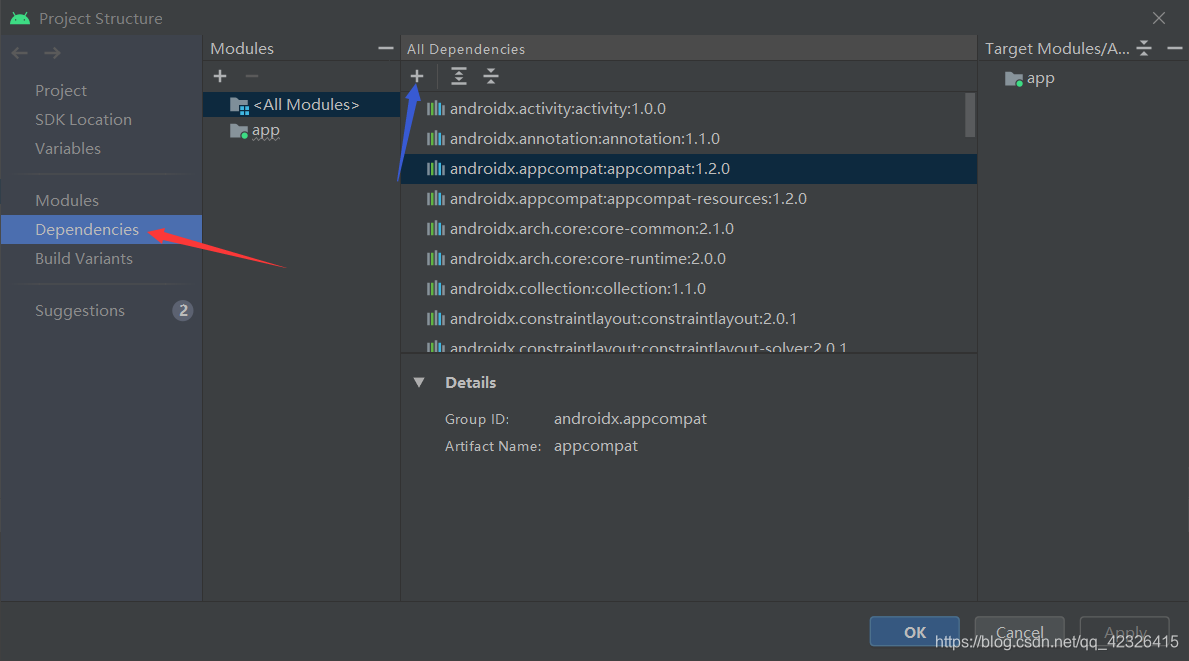
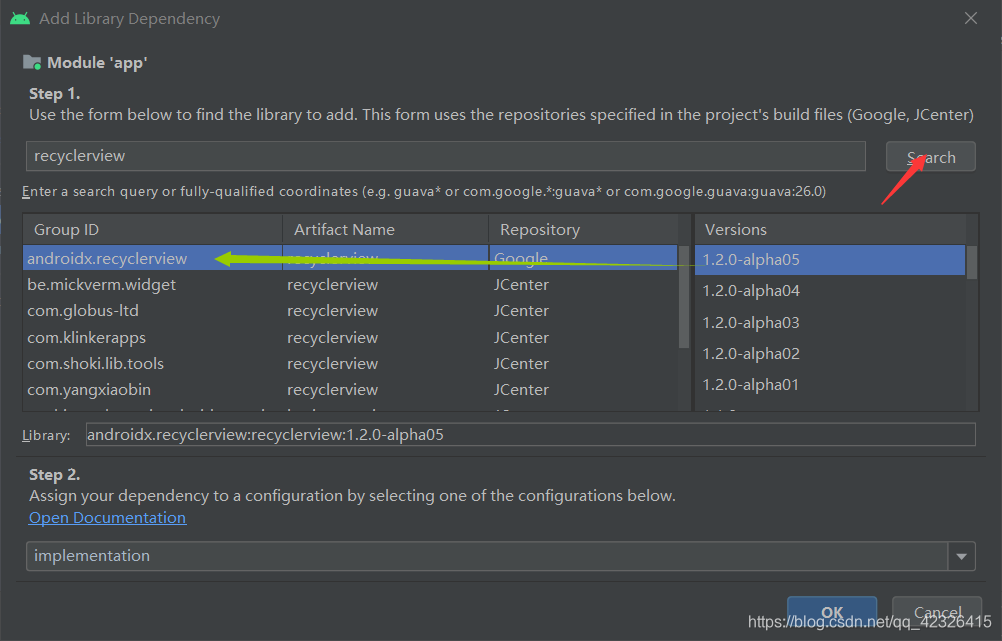





















 2736
2736











 被折叠的 条评论
为什么被折叠?
被折叠的 条评论
为什么被折叠?








